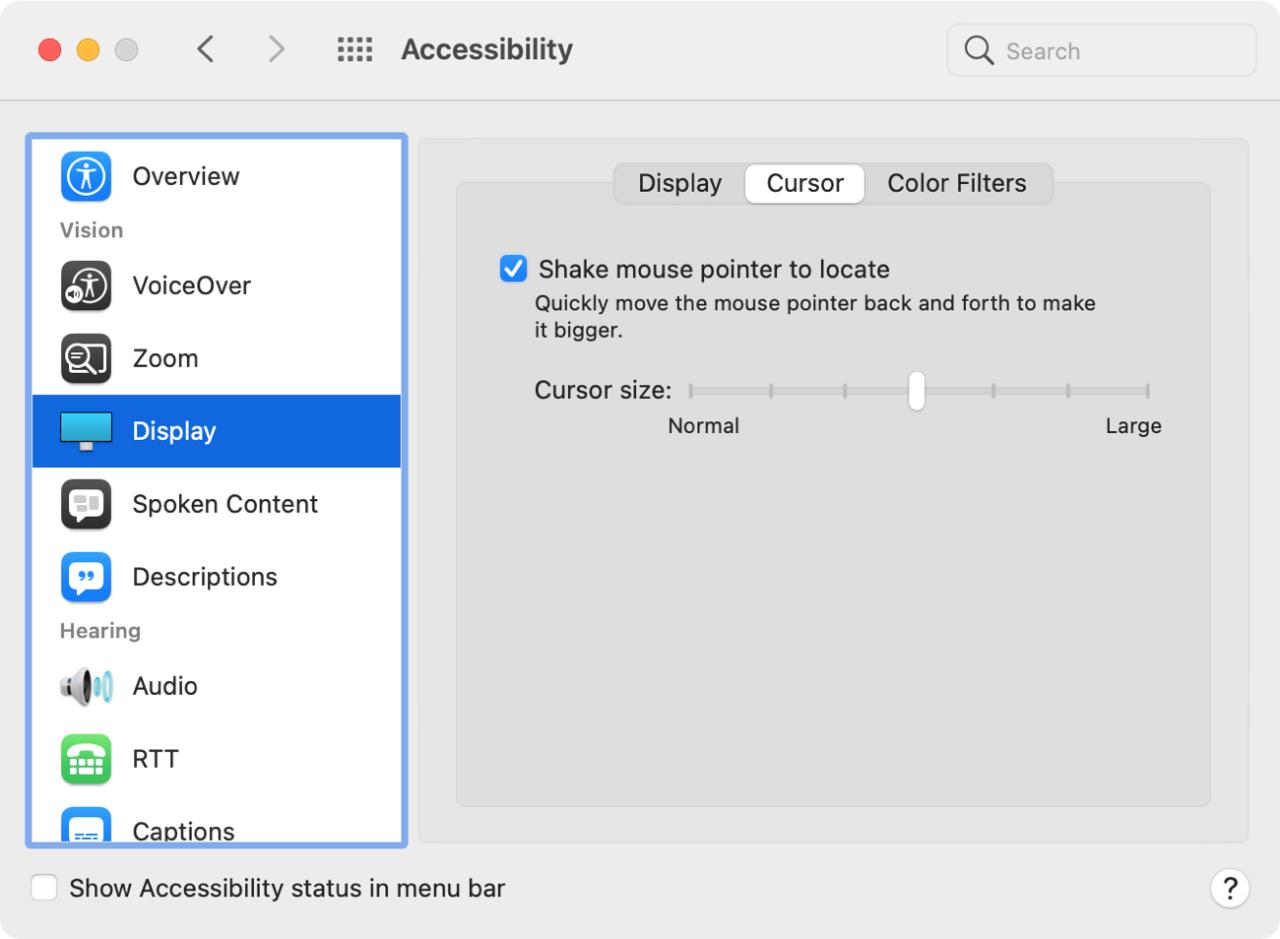
Consejos para que su pantalla Mac sea más fácil de leer o ver
30 agosto, 2022
Apple deja de firmar iOS 12.4, lo que evita las degradaciones a un firmware con jailbreak
1 septiembre, 2022Como Cambiar El Nombre de Su Discositivo Kindle Paperwhite
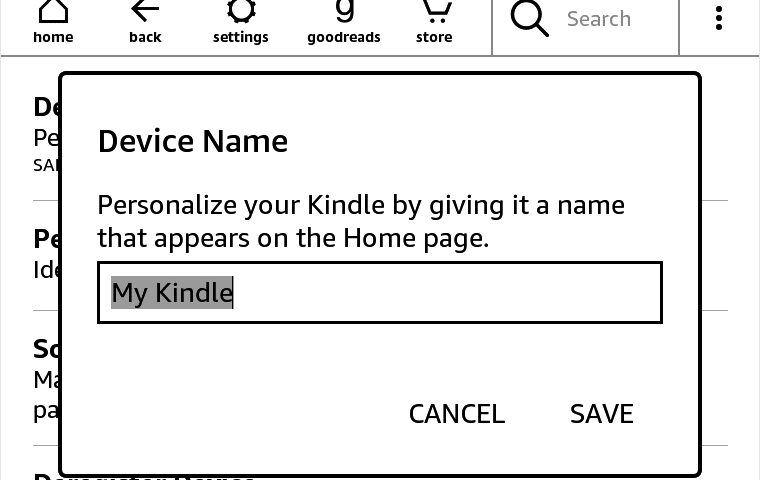


Al igual que con un teléfono o una tableta, un Kindle Paperwhite tiene un nombre de dispositivo que le permite identificarlo fácilmente. Y con eso, hay varias razones por las que es posible que desee cambiar el nombre de su Kindle . Tal vez tenga el modelo original y acaba de comprar el más nuevo. Tal vez tengas un Kindle personal y otro que comparta toda la familia.
Cualquiera que sea el caso, el nombre de su dispositivo es clave para diferenciarlo de dispositivos iguales o similares. Esto le ayuda a descargar contenido al dispositivo correcto. Aquí, le mostraremos cómo cambiar el nombre de su dispositivo Kindle Paperwhite.
Cambia el nombre en tu dispositivo
La primera y más sencilla forma de cambiar el nombre de su Kindle Paperwhite es directamente en el propio dispositivo. Te dirigirás a la Configuración de una de dos maneras. Así que presione el botón Inicio en la barra de herramientas y realice una de las siguientes acciones.
- Toque Configuración en la barra de herramientas y seleccione Todas las configuraciones .
- Toque Menú (tres puntos o líneas) en la esquina superior derecha y seleccione Configuración .
1) Una vez en Configuración, toque Su cuenta y elija Nombre del dispositivo .
2) Asigne a su Kindle el nombre que desee y toque Guardar .
3) Volverá a la pantalla Configuración y podrá tocar el botón Inicio en la barra de herramientas para salir.
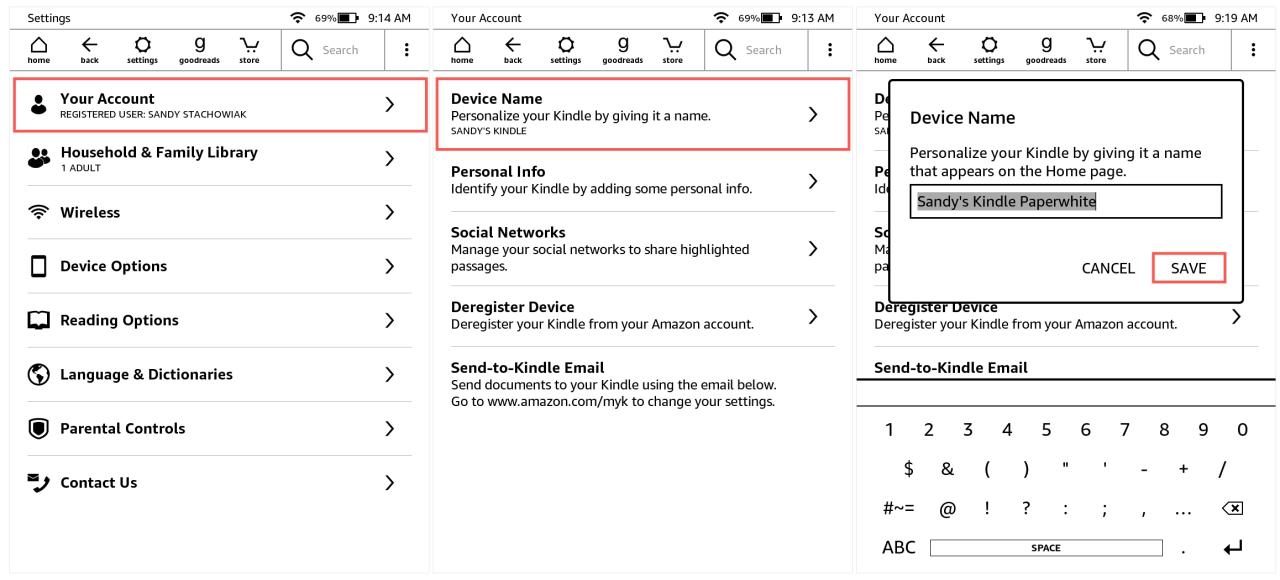
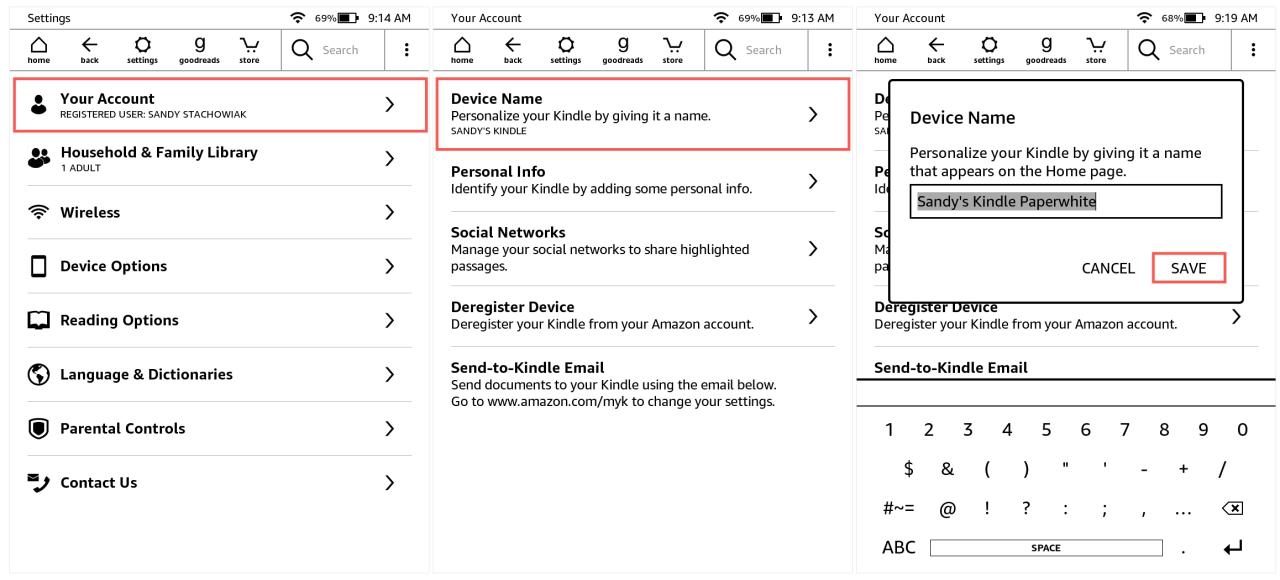
Cambiar el nombre en Amazon
Si está buscando libros en el sitio web de Amazon , también puede cambiar el nombre de su dispositivo Kindle allí. Para dirigirse directamente al lugar, haga clic en este enlace para Administrar su contenido y dispositivos y luego continúe con el Paso 4 a continuación. De lo contrario, siga estos pasos para navegar allí.
1) Inicie sesión en su cuenta de Amazon y abra el menú desplegable Cuentas y listas en la parte superior.
2) Elija su contenido y dispositivos .
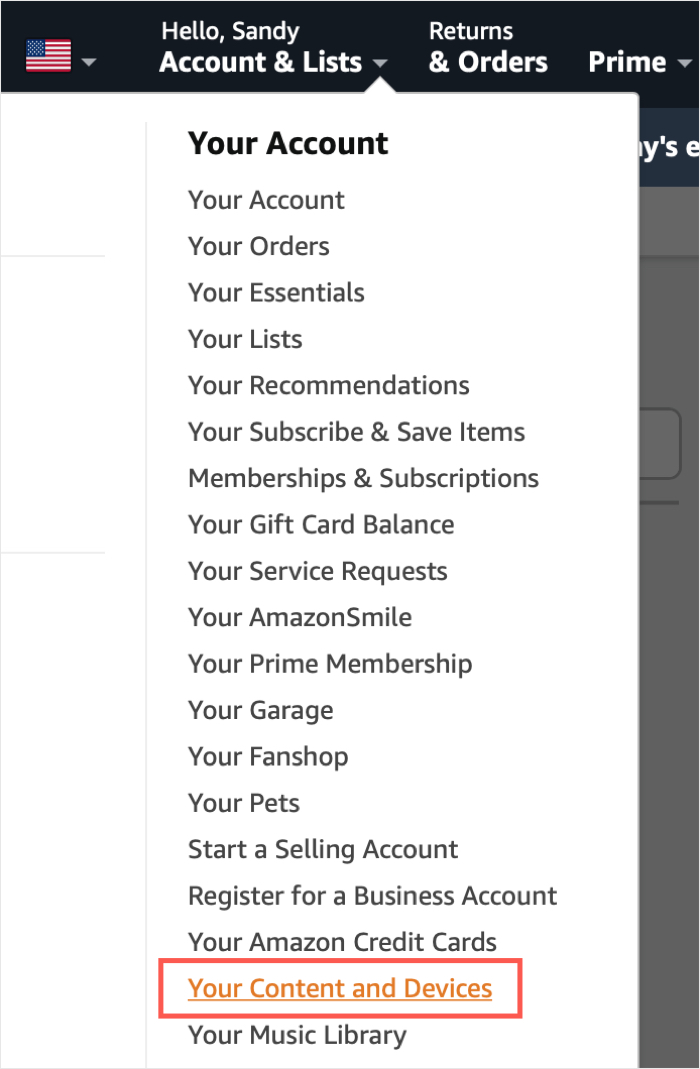
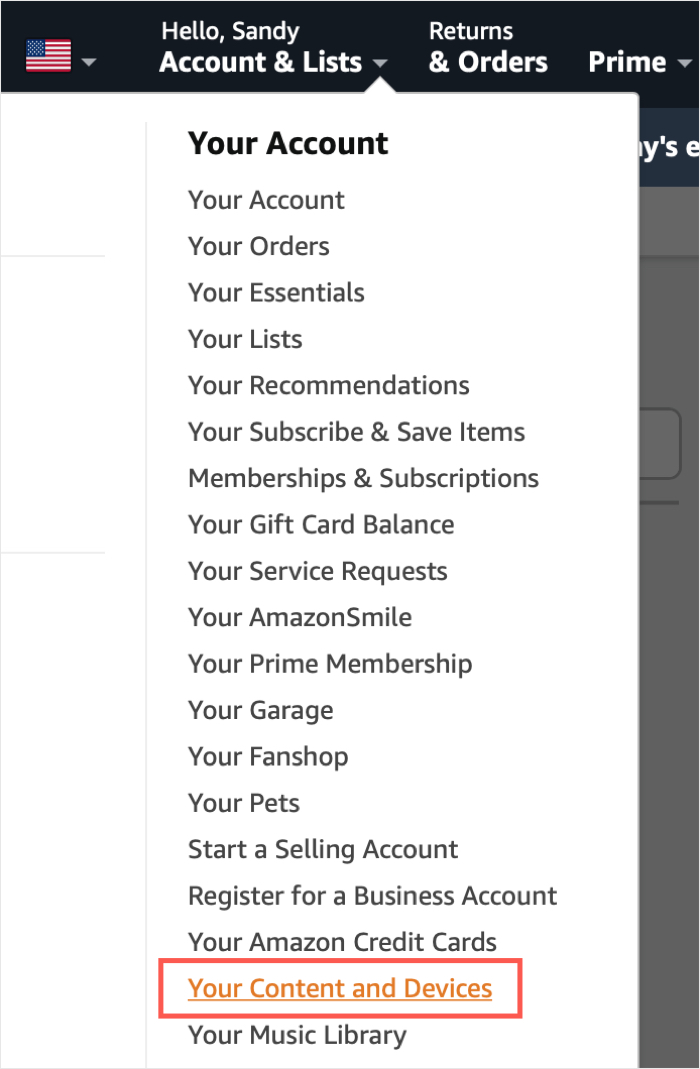
3) En la parte superior, seleccione la pestaña Dispositivos .
4) Haga clic en el icono de su Kindle y luego, en la ventana emergente, haga clic en el nombre del Kindle .


5) En el cuadro Resumen del dispositivo, haga clic en Editar .
6) Cambie el nombre del dispositivo y haga clic en Guardar .
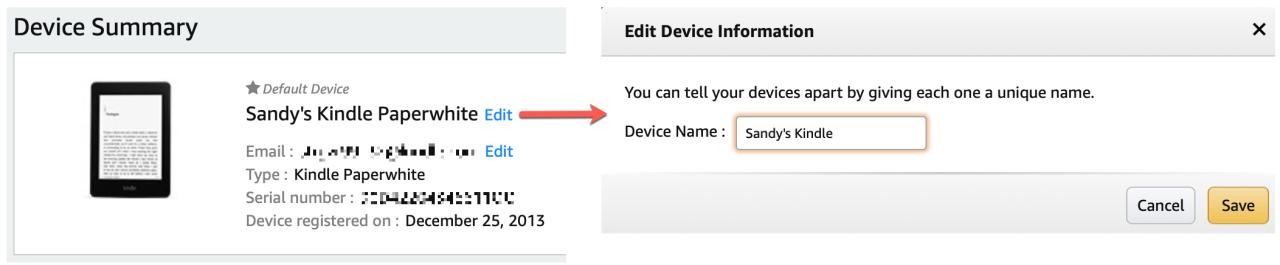
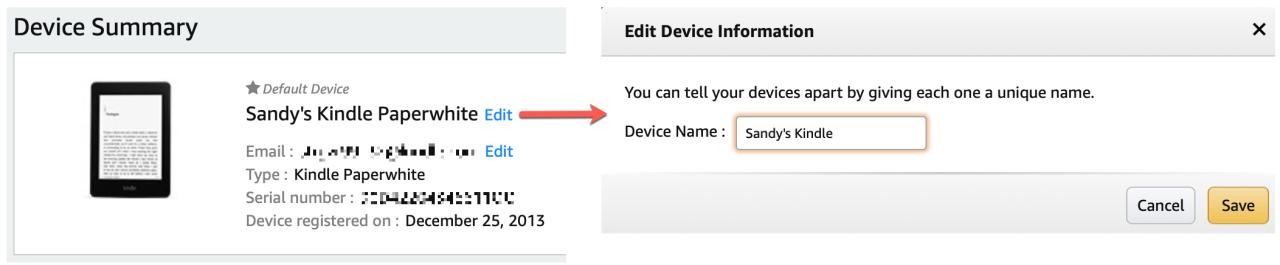
Envolviendolo
Tener nombres únicos para sus dispositivos lo ayuda a distinguirlos fácilmente. Entonces, si está comprando un nuevo libro Kindle en Amazon o necesita hacer otros cambios en su dispositivo, ese nombre le permitirá saber que está trabajando con el dispositivo correcto. ¿Es esto algo que te aseguras de hacer con tus dispositivos?
Para obtener más información sobre su eReader, eche un vistazo a cómo puede tomar capturas de pantalla en su Kindle Paperwhite .






